어떻게 행에 조건부 서식을 적용 할
Excel에서 조건부 수식을 사용하여 특정 조건을 강조 할 수 있습니다. 이 기사에서는 “조건부 서식”옵션을 사용하여 텍스트 기준에 따라 행에 색상을 지정하는 방법을 배웁니다.
이 옵션은 Microsoft Excel 2010의 스타일 그룹에있는 “홈 탭”에서 사용할 수 있습니다.
조건부 서식 :-* 조건부 서식은 보고서에서 중요한 포인트를 색상으로 강조 표시하는 데 사용됩니다. 특정 조건에 따라 색상, 기호, 아이콘 등을 사용하여 데이터 형식을 지정하고 있습니다.
텍스트 기준을 기반으로 행을 조건부 서식 지정하는 방법을 이해하는 예를 들어 보겠습니다.
A1 : A10 범위의 데이터가 있습니다. C 열에는 성적이 포함됩니다. 이제 C 열에서 텍스트를 색상으로 강조 표시하고 싶습니다. “A”등급은 녹색으로, “B”등급은 파란색으로 강조 표시되어야합니다.

텍스트 기준에 따라 행 색상 지정 :
-
“CTRL + SHIFT + 아래쪽 화살표 키”키를 눌러 C2 : C10 범위를 선택합니다.
-
“홈 탭”으로 이동 한 다음 “스타일”그룹의 조건부 서식 드롭 다운 메뉴에서 “새 규칙”을 선택합니다.
-
“새 서식 지정 규칙”대화 상자가 나타납니다.
-
“다음을 포함하는 셀만 서식 지정”규칙 유형을 선택합니다. “규칙 설명 편집”의 드롭 다운 메뉴에서 “특정 텍스트”를 선택합니다.
-
두 번째 드롭 메뉴에서 “포함”을 선택하고 상자에 “A”를 입력합니다.
-
아래의 대화 상자에서 “포맷”옵션을 볼 수 있습니다. “포맷”아이콘을 클릭하면 “셀 포맷”대화 상자가 활성화됩니다. . “채우기”탭에서 녹색을 선택하고 확인을 클릭합니다.
-
선택한 색상이 “미리보기”상자에 표시되고 확인을 클릭합니다.
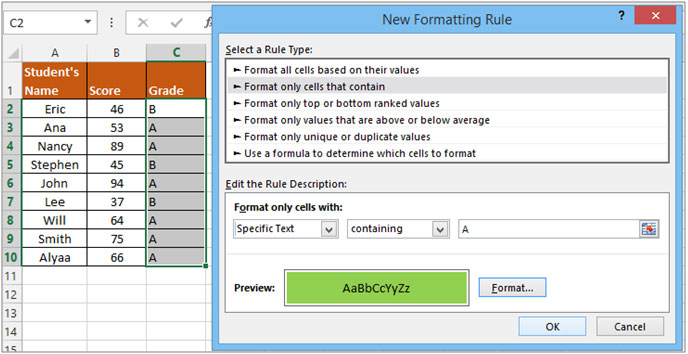
-
이제 “조건부 서식”드롭 다운 메뉴에서 “규칙 관리”를 선택합니다.
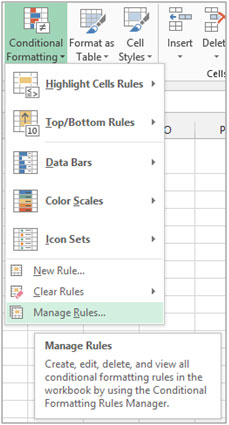
-
“조건부 서식 규칙 관리자”대화 상자가 나타납니다.
-
“새 규칙”을 클릭하면“새 서식 규칙”대화 상자가 활성화됩니다.
-
“다음을 포함하는 셀만 서식 지정”규칙 유형을 선택합니다. “규칙 설명 편집”상자의 드롭 다운 메뉴에서 “특정 텍스트”를 선택합니다.
-
두 번째 드롭 다운 메뉴에서 “포함”을 선택하고 상자에 “B”를 입력합니다.
-
아래의 대화 상자에 “포맷”옵션이 표시됩니다. “포맷”아이콘을 클릭하면 “셀 서식”대화 상자가 활성화됩니다. “채우기”탭에서 노란색을 선택하고 확인을 클릭합니다.

-
“조건부 서식 규칙 관리자”대화 상자에서 적용을 클릭 한 다음 확인을 클릭합니다.
출력은 아래와 같습니다.-

이것은 특정 텍스트의 색상을 기반으로 조건부 서식을 넣을 수있는 방법입니다.
블로그가 마음에 들면 Facebook에서 친구들과 공유하십시오. 또한 Twitter와 Facebook에서 우리를 팔로우 할 수 있습니다.
우리는 여러분의 의견을 듣고 싶습니다. 우리가 작업을 개선, 보완 또는 혁신하고 여러분을 위해 개선 할 수있는 방법을 알려주십시오. [email protected]